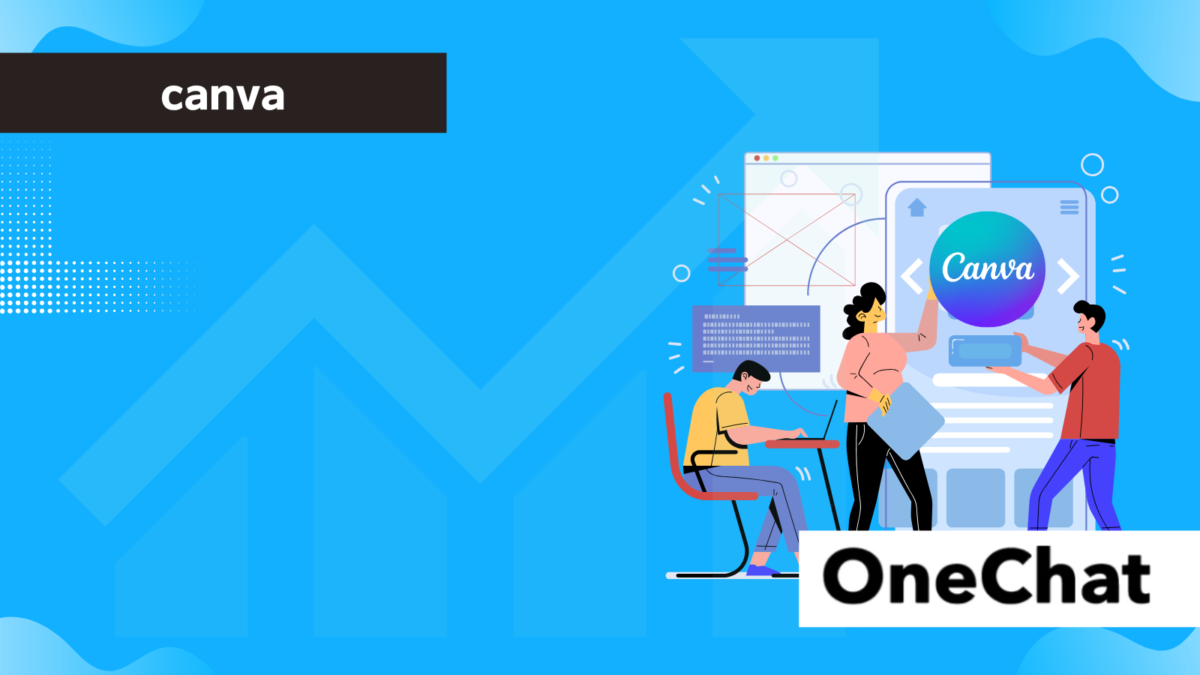Canva AIは、初心者でも簡単に高品質な画像を生成できる便利なツールです。テキストを入力するだけで、AIがイメージを作成し、デザインのカスタマイズも自由に行えます。
本記事では、Canva AIを使った画像生成の具体的な手順や、便利な機能、効果的な活用法を詳しく解説します。さらに、生成した画像の保存や共有方法、SNSやWebサイトでの活用ポイントも紹介します。
チャット一括管理アプリ「OneChat」が今なら初月無料!!

OneChatのダウンロードはこちらから
Canva AIで画像生成を始める準備
Canva AIを使って画像生成を始めるには、まず基本的な準備が必要です。Canvaのアカウントを作成し、ログインした後、AI機能を利用できるプランを確認しましょう。無料プランでも一部のAI機能は利用可能ですが、より高度な画像生成機能を使うには「Canva Pro」や「Canva for Teams」などの有料プランを検討するとよいでしょう。
次に、デバイスの準備も大切です。Canvaはブラウザ版とアプリ版があり、パソコンでもスマートフォンやタブレットでも利用できます。ただし、高解像度の画像を作成する場合は、動作の安定性を考慮してパソコンでの使用をおすすめします。また、インターネット環境が整っていることを確認し、スムーズに画像生成ができるようにしておきましょう。
準備が整ったら、次のステップで実際にCanva AIを使って画像を生成する方法を学んでいきます。
Canva AIで画像生成する具体的な手順
Canva AIで画像を生成するには、いくつかの簡単なステップを踏む必要があります。以下の手順に従って進めていきましょう。
ステップ1: デザイン画面へのアクセス
Canvaにログインしたら、まずデザインを作成する画面へアクセスします。ホーム画面の「デザインを作成」ボタンをクリックし、使用するキャンバスのサイズを選択しましょう。目的に応じて「Instagram投稿」「YouTubeサムネイル」「プレゼンテーション」など、用途に合ったサイズを選ぶと便利です。また、カスタムサイズを指定することも可能です。
ステップ2: AIツールの起動方法
デザイン画面を開いたら、左側のツールバーにある「アプリ」または「エフェクト」からAI機能を選択します。「Text to Image(テキストから画像生成)」機能を選び、AIを使った画像生成を開始しましょう。初めて利用する場合は、機能を追加するためのアクティベーションが必要なこともありますので、案内に従って設定を完了させます。
ステップ3: テキストやイメージの入力方法
AIに生成してほしい画像のイメージを伝えるため、テキスト(プロンプト)を入力します。具体的なキーワードを含めると、より希望に近い画像が生成されやすくなります。例えば、「青空の下に広がる花畑」「未来的なサイバーパンク都市」「水彩風の猫のイラスト」など、詳細に指示するとAIの精度が向上します。
また、スタイルや色調を指定することも可能です。「リアルな写真風」「アニメ風」「油絵調」など、好みの表現を加えることで、よりイメージに近いデザインが得られるでしょう。
ステップ4: AIが生成した画像のカスタマイズ方法
AIが作成した画像を確認し、必要に応じて編集を加えます。Canvaでは、生成された画像をそのまま使うだけでなく、さまざまなカスタマイズが可能です。例えば、サイズ調整やフィルターの適用、文字の追加などを行うことで、よりオリジナリティのあるデザインに仕上げることができます。
また、「背景リムーバー」機能を使えば、生成した画像の不要な背景を削除し、別のデザインに組み込むことも可能です。色の調整やエフェクトの追加を活用し、デザインのクオリティを高めていきましょう。
これらのステップを実践することで、Canva AIを使って簡単に魅力的な画像を生成することができます。
Canva AIの画像生成で使える便利な機能
Canva AIは、画像を自動生成するだけでなく、さまざまな便利な機能を提供しており、デザインのクオリティを向上させることができます。例えば、スタイル設定やフィルターの適用、背景除去、補正機能などを活用することで、より洗練されたデザインを作成できます。
それぞれの機能について詳しく見ていきましょう。
スタイル設定とフィルターの活用法
Canva AIでは、生成された画像に対してスタイル設定やフィルターを適用することで、デザインの雰囲気を調整できます。スタイル設定には、写真風、イラスト風、水彩画風、油絵風などのオプションがあり、目的に応じて最適な表現を選ぶことができます。また、色調や明るさ、コントラストを細かく調整することも可能です。
さらに、フィルター機能を活用すれば、ヴィンテージ風やモノクロ、セピア調などのエフェクトを簡単に追加できます。特定のテーマに合わせたデザインを作成する際に便利で、SNS用の画像やプレゼン資料のスライドなどに統一感を持たせることができます。
このように、スタイル設定とフィルターを組み合わせることで、単なる画像生成にとどまらず、デザインの質をさらに向上させることが可能です。
背景除去や補正機能の使い方
Canva AIの「背景除去」機能を使えば、ワンクリックで画像の背景を削除し、被写体のみを残すことができます。これにより、プレゼン資料やSNS用のバナーなどに適したデザインを簡単に作成できます。特に、商品画像の作成やポートレートの編集では、背景を削除することで洗練された仕上がりになります。
また、補正機能を使えば、色合いの調整やシャープネスの向上、明るさの調整などを細かく行うことができます。画像の見栄えを良くすることで、よりプロフェッショナルな印象を与えることができるため、マーケティング用途にも適しています。
これらの機能を活用することで、デザインの自由度が広がり、目的に応じた最適なビジュアルを作成することが可能になります。
他のAI機能
Canva AIには、画像生成以外にも多くの便利なAI機能が搭載されています。例えば、「Magic Write(マジックライター)」は、キャプションやブログの文章作成を自動化するAIライティングツールで、デザインと組み合わせて活用できます。また、「デザイン提案AI」は、ユーザーの作成したデザインに基づいて、より洗練されたレイアウトや配色を提案する機能を持っています。
さらに、動画編集用のAI機能も充実しており、トランジションやエフェクトの自動適用、テンプレートの提案などが可能です。これにより、初心者でも手軽に魅力的な動画コンテンツを作成できます。
これらのAI機能を活用することで、Canvaは単なる画像編集ツールにとどまらず、包括的なデザインプラットフォームとしての役割を果たします。デザインの作業を効率化し、クリエイティブな作業に集中できる環境を提供してくれるのが、Canva AIの大きな魅力です。
Canva AIで画像生成を成功させるコツ
Canva AIを活用して高品質な画像を生成するには、単にAIに任せるだけでなく、適切な指示を出し、効果的なカスタマイズを行うことが重要です。AIは与えられたキーワードや指示に基づいて画像を生成するため、的確なプロンプトを作成することで、より目的に合った画像を得ることができます。
以下では、Canva AIで画像生成を成功させるための具体的なコツについて詳しく解説します。
効率的なキーワードの使い方
Canva AIで魅力的な画像を生成するためには、適切なキーワードを選び、効果的に組み合わせることが重要です。AIはキーワードに基づいて画像を生成するため、できるだけ具体的で明確な単語を使用することが求められます。
例えば、「美しい夜景」ではなく「東京の夜景、ネオンライト、シティスケープ」のように、場所や雰囲気を詳しく指定すると、よりイメージに近い画像が生成されやすくなります。また、スタイルや色調に関するキーワードを追加することで、デザインの方向性をより明確に伝えることが可能です。
さらに、ターゲットユーザーや用途に応じてキーワードを調整することも大切です。SNS用の画像なら「トレンディ」「シンプル」「モダン」、ビジネス用なら「プロフェッショナル」「落ち着いた色合い」などのワードを活用することで、目的に合った画像を作成しやすくなります。
AIが理解しやすい指示の出し方
Canva AIでより精度の高い画像を作るには、AIが理解しやすいプロンプト(指示文)を作成することが大切です。シンプルで分かりやすい文章にすることで、AIが適切に処理しやすくなります。
例えば、「明るく爽やかな海の風景、ビーチ、青い空、サンセット」というように、具体的な要素を列挙することで、より詳細な画像を生成できます。一方で、「キレイな写真」や「オシャレな画像」のような抽象的な表現は、AIが意図を正しく汲み取るのが難しくなります。
また、スタイルを明確にするのもポイントです。「水彩画風」「リアルな写真風」「フラットデザイン」など、希望する表現方法を明示することで、仕上がりが大きく変わります。特に、SNSや広告用の画像を作成する場合は、AIが意図を正確に理解できるように具体的なプロンプトを設定することが成功の鍵となります。
デザインの一貫性を保つポイント
anva AIを使って複数のデザインを作成する際には、デザインの一貫性を保つことが重要です。統一感のあるデザインは、ブランドの認知度を高め、視覚的な魅力を向上させるため、特にビジネスやマーケティング用途では欠かせません。
まず、カラーやフォントの統一を意識することがポイントです。Canvaではカラーパレットを設定できるため、同じ色合いを使用することでデザインの統一感を出せます。また、フォントも一定のスタイルに統一することで、視覚的なまとまりが生まれます。
さらに、AIが生成する画像は毎回異なるため、細かい調整が必要になる場合があります。フィルターやエフェクトを活用して色味を統一したり、レイアウトを調整したりすることで、複数のデザインを違和感なく組み合わせることができます。
最後に、テンプレートを活用するのも有効です。Canvaには豊富なテンプレートが用意されており、AI画像と組み合わせることで、統一感のあるデザインを簡単に作成できます。特に、ブランドやプロジェクトごとにテンプレートを設定しておくと、デザインの品質を維持しながら作業の効率を向上させることができます。
Canva AIで画像生成した作品の保存と共有方法
Canva AIで生成した画像は、さまざまな方法で保存・共有できます。作成したデザインを適切な形式で保存し、用途に合わせて最適な方法で共有することで、効率的に活用できます。
ダウンロード形式とサイズの選び方
Canva AIで生成した画像を活用する際、適切なファイル形式とサイズを選ぶことが重要です。用途に合ったフォーマットを選ぶことで、画像の品質を保ちつつ、データの軽量化や最適な表示を実現できます。
- JPEG
ファイルサイズを抑えつつ高画質を維持できるため、SNS投稿やWebサイト用の画像に適しています。ただし、透過背景はサポートされていません。 - PNG
画像の劣化が少なく、透過背景が必要なデザイン(ロゴやアイコン)に向いています。SNSやプレゼン資料にも適したフォーマットです。 - PDF
高解像度のまま印刷したい場合に最適です。特に、チラシやポスターを作成する際には、PDF形式で保存しておくと、印刷時の画質劣化を防げます。 - SVG
ベクター形式のため、拡大・縮小しても画質が劣化しません。イラストやアイコンのデザインに適していますが、Canvaの無料版では利用できません。
サイズ選びも重要で、Web用なら横幅1200px程度、SNS用なら1080px×1080px(Instagram)や1920px×1080px(YouTubeサムネイル)など、プラットフォームに適したサイズを選ぶことで、見栄えの良いデザインになります。
SNSやWebサイトでの活用方法
Canva AIで生成した画像は、SNSやWebサイトでの活用に最適です。適切なフォーマットやサイズを選び、視覚的に魅力的なデザインを投稿することで、ユーザーの関心を引きやすくなります。
SNSでは、各プラットフォームに合わせた画像サイズを設定することが重要です。例えば、Instagramの投稿には1080px×1080pxの正方形画像が適しており、Twitterでは1200px×675pxの横長画像が推奨されています。また、ストーリー投稿用には縦長の1080px×1920pxを使用すると、スマホ画面に最適化された見栄えの良いデザインになります。
Webサイトでは、ブログのアイキャッチ画像やバナーとして活用できます。特に、記事のサムネイル画像は、読者のクリック率を左右するため、鮮やかで目を引くデザインが求められます。また、サイトのローディング速度を考慮し、軽量なJPEG形式を選ぶとパフォーマンスが向上します。
さらに、ECサイトの商品画像としても利用可能です。Canva AIで生成した背景透過画像(PNG形式)を使えば、商品の魅力を引き立てるデザインが簡単に作成できます。これにより、プロのデザイナーが作ったような高品質な商品画像を手軽に用意できます。
まとめ
Canva AIを活用することで、誰でも簡単に高品質な画像を作成し、SNSやWebサイト、プレゼン資料などに活用できます。画像の保存形式やサイズを適切に選ぶことで、目的に応じた最適なデザインを作成することが可能です。
また、Canvaの共有機能を使えば、チームメンバーと共同編集ができ、スムーズなデザイン作業が実現します。SNS向けの投稿画像やブログ用アイキャッチ、ECサイトの商品画像など、多様な用途に対応できるのも大きな魅力です。
これからCanva AIを活用する方は、キーワード選びやフォーマット設定のコツを押さえつつ、デザインの統一感を意識することで、より魅力的なコンテンツを作成できるでしょう。
Canva AI画像生成に関する重要用語
| 用語 | 概要 |
| プロンプト | AIに指示を出すための文章。具体的なキーワードを使うことで、希望する画像を生成しやすくなる。 |
| スタイル設定 | AIが画像を作成する際のデザインスタイルを決めるオプション。手描き風、写真風、イラスト風などが選べる。 |
| フィルター | 生成した画像の色調や明るさを調整する機能。SNS投稿やWebデザインで統一感を出す際に有効。 |